9. Accès à distance
Maintenant, vous pouvez activer l'accès à distance au contrôleur nomos.
Affichage à l'écran : Une option pour activer l'accès à distance s'affiche..
Option : « Oui, je veux activer l'accès à distance. »
Remarque : L'utilisation de l'accès externe est soumise aux conditions d'utilisation et à la politique de confidentialité.
Étape : Cochez la case si vous souhaitez utiliser l'accès à distance.
Prochaine étape : Cliquez sur « Suivant » pour confirmer l'accès à distance et passer à l'étape suivante.
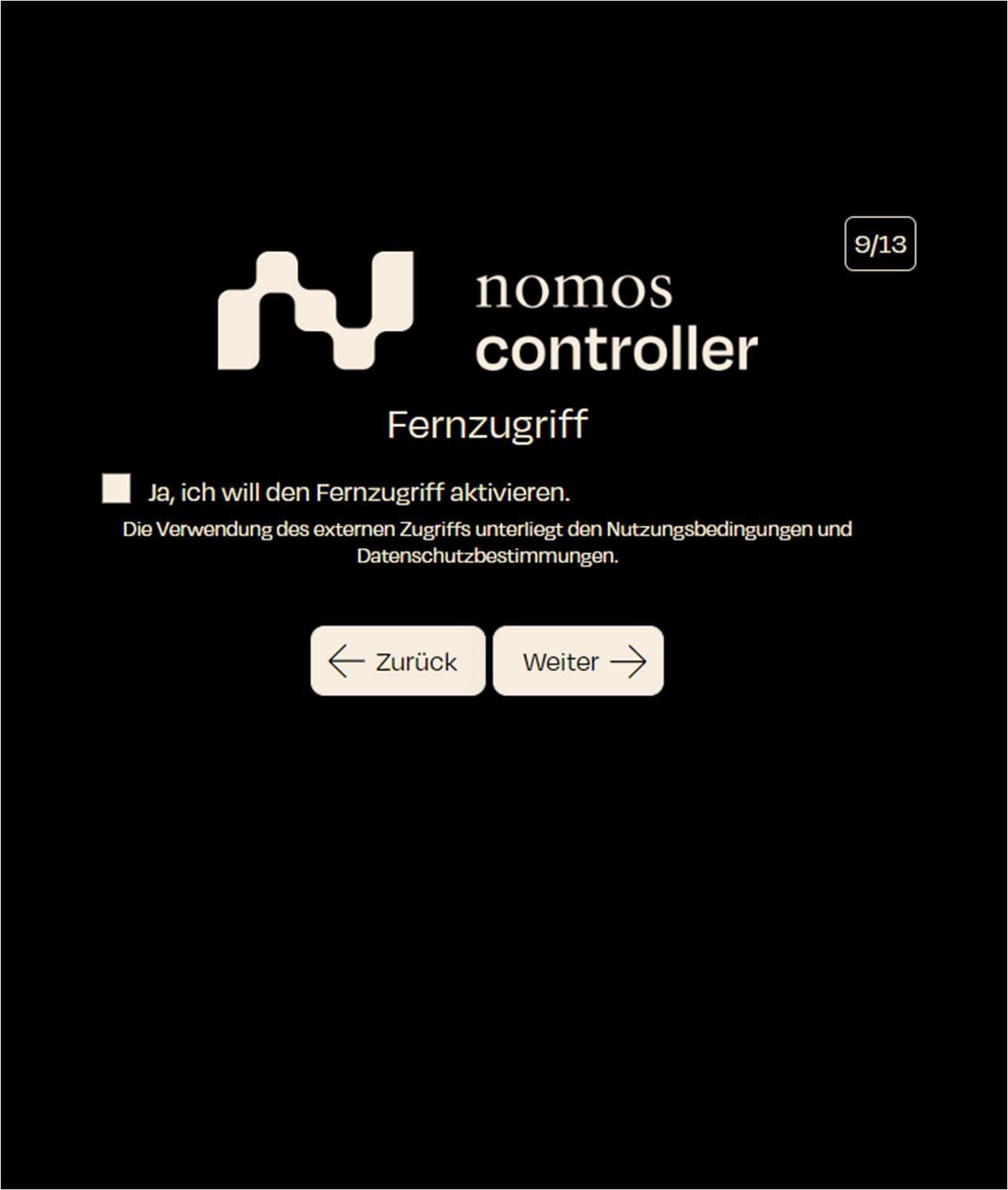
Zuletzt aktualisiert